WordPress(ワードプレス)を使っていて、ハッカーなどからの攻撃でブログが乗っ取られたりするのが心配な方の疑問にお答えします!
どうも、アフィリエイターのJIMMAN(ジムマン)です!
ワードプレスのログインIDは結構簡単にバレちゃうってご存知でしたか? ですが、バレるのを防ぐ方法はちゃんとありますので安心してくださいね!
今回は、ログインユーザーIDがバレる理由とその解決方法をブロガージムマンが詳しく解説します。
ログインユーザー名がなぜ知られるのか?
ワードプレスの、デフォルトの使用ではログインユーザー名とパスワードを入力して管理画面にログインすることができます。
ちよっとビックリですが、そのログインユーザー名は誰でも知ることができるようになっています。
どうやってログイン名がばれるのか
- アドレスバーからログインユーザーを確認する
アドレスバーからログインユーザーを確認する

ブラウザのURL入力欄で、https://blueblueyh.xsrv.jpの後に /?author=1 を加えて、エンターキーを押してください。
⇩
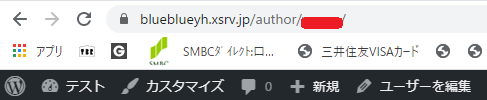
赤く消しているところに、ユーザーIDが表示してしまいます。これでは、パスワードがあっても
気持ちが悪いですよね。
ですので、「Edit Author Slug」プラグインで保護していきましょう。
「Edit Author Slug」インストール手順
ダッシュボードからプラグインの新規追加を選択します。

右上のキーワードの枠に、Edit Author Slug を入力します。入力した時点で、プラグインが表示されます。今すぐインストールをクリックしてください。
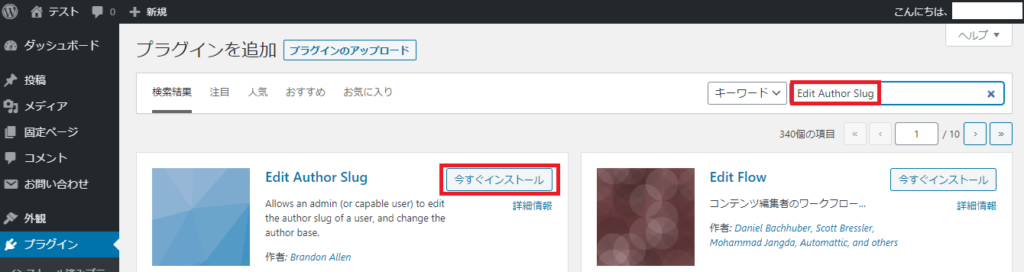
赤枠の有効化をクリックしてください。
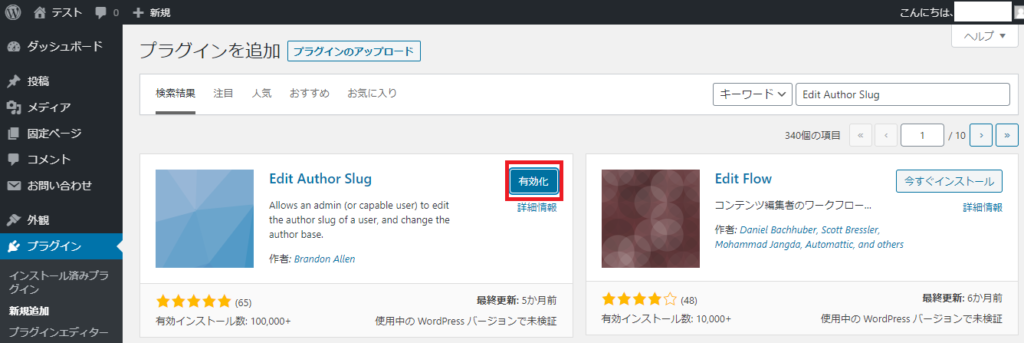
有効化すると、画面が変わり、下記のように表記されたらインストール完了になります。
次に、設定をしていきます。

「Edit Author Slug」のスラッグの変更
基本的な設定方法【投稿者スラッグを変更】を解説します。
ユーザー → プロフィール → カスタム設定にIDが表示されている状態です。
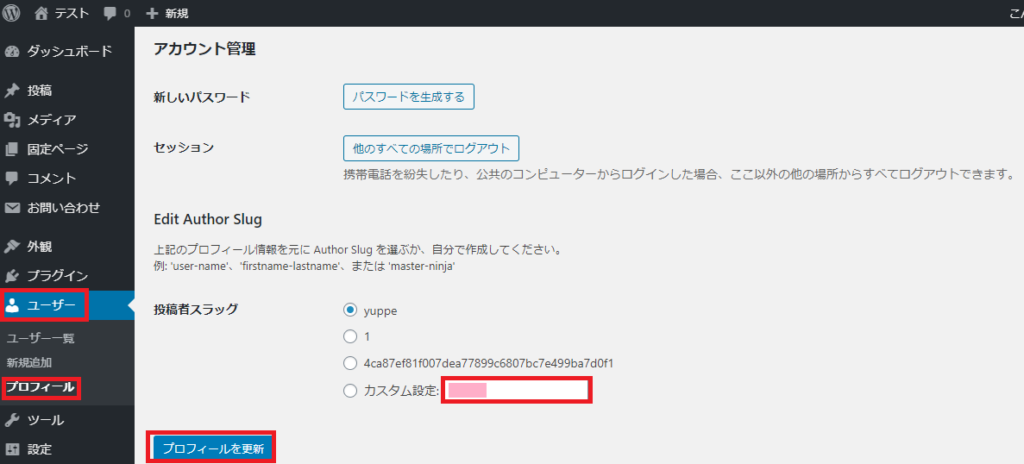
カスタム設定に、biogsuki と入力してください。最後にプロフィール更新をします。
以上で設定は終わりです。
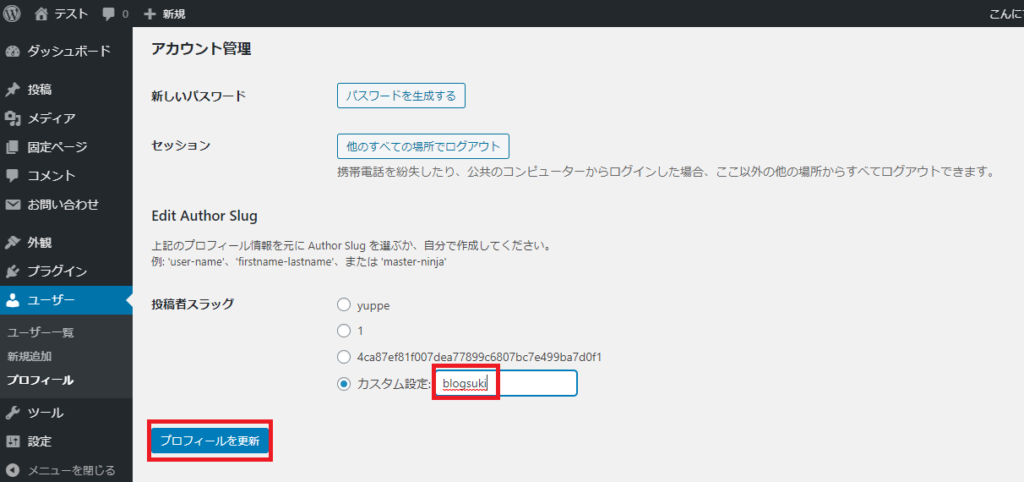
「Edit Author Slug」のスラッグの変更後の確認
最初の確認と同じように、ブラウザのURL入力欄で、https://blueblueyh.xsrv.jpの後に /?author=1 を加えて、エンターキーを押してください。

そうすると、先程スラッグに入力した、blogsuki が表記されてIDがクローズできました。

まとめ
ブログを書くことも重要ですが、ブログを守るのも重要です。コツコツ大事に育て上げた我が子の様なブログを守れるのは管理者しかいません。
こちらのプラグインも便利なので確認してみてくださいね

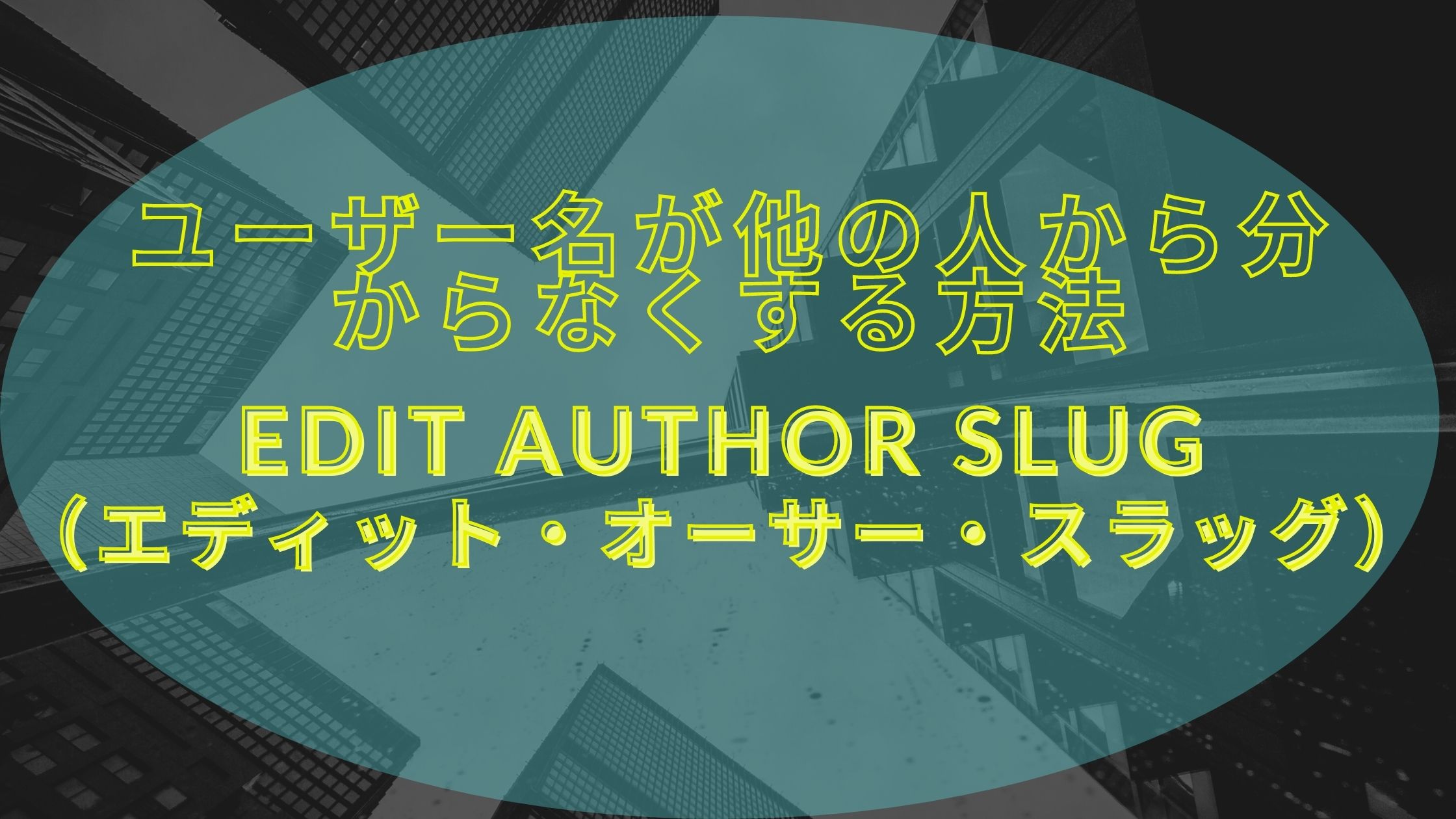
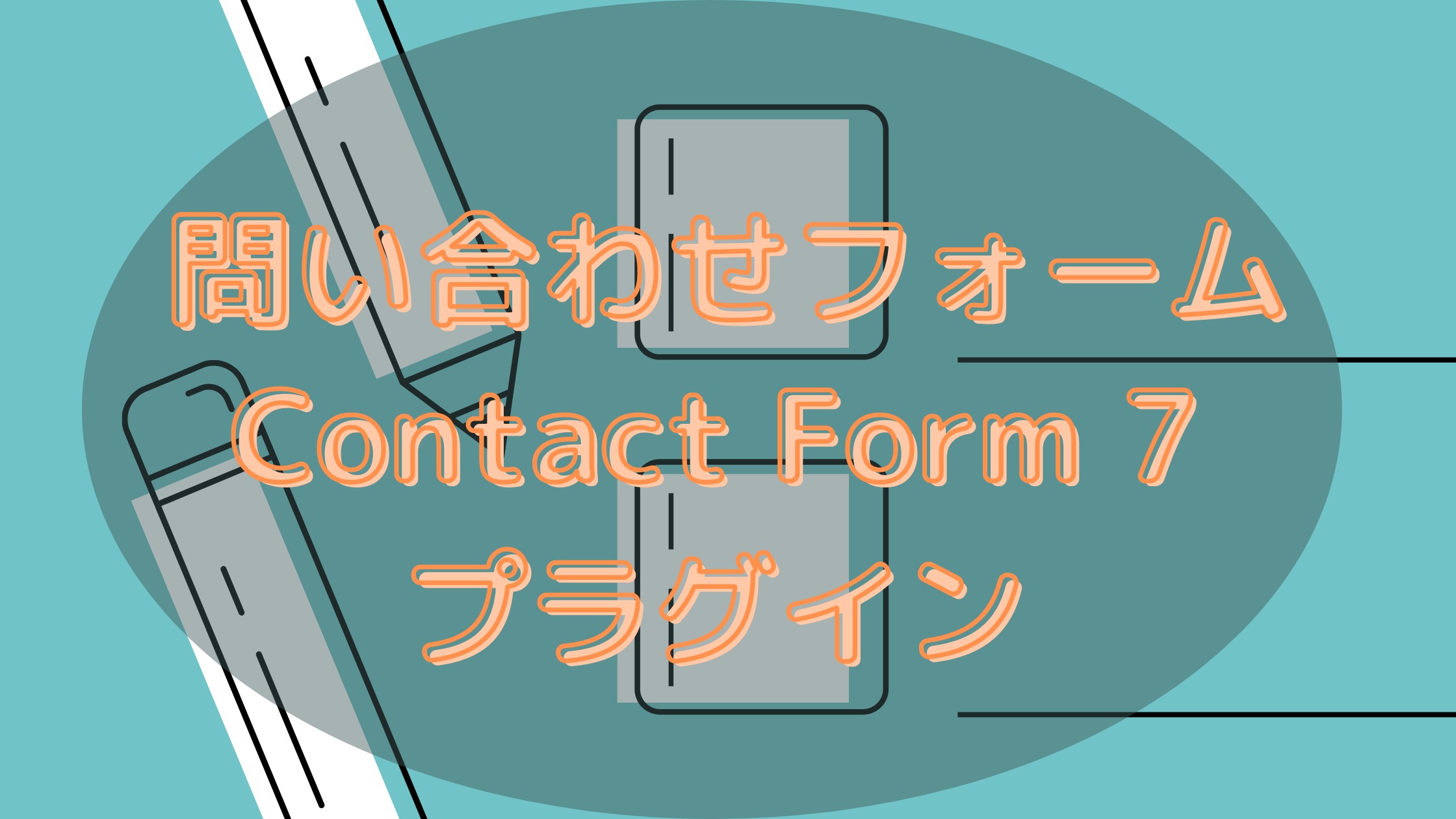

コメント